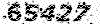کامپیوتر ۰ اینترنت ۰ دانلود ۰ پروکسی
آموزش کامپیوتر و اینترنت و پروکسیکامپیوتر ۰ اینترنت ۰ دانلود ۰ پروکسی
آموزش کامپیوتر و اینترنت و پروکسینمایش جزئیات کامل یک فایل در ویندوز XP
آیا دوست دارید از مشخصات کامل یک فایل در ویندوز XP خود مطلع شوید ؟
اگر پاسخ شما مثبت است این مقاله را دنبال کنید :
زمانی که شما توسط ویندوز XP یک فایل میسازید ( برای مثال یک فایل TXT و ... ) و آن را در یک فولدر ذخیره میکنید ، مقدار زیادی اطلاعات به آن فایل پیوند داده میشود. این اطلاعات شامل جزئیات بسیار دقیقی در مورد آن فایل هستند. ویندوز XP به صورت پیش فرض تمامی این اطلاعات را نمایش نمیدهد. برای نمایش تمام اطلاعات موجود در مورد یک فایل مراحل زیر را انجام دهید :
ابتدا وارد پوشه ای که فایل مزبور وجود دارد شده و سپس از منوی Toolbar گزینه View را انتخاب کنید.
سپس از زیر مجموعه View عبارت ...Choose details را انتخاب کنید. بعد از این کار صفحه Choose Details ظاهر میشود.
در صفحه Choose Details و در قسمت Detail شما میتوانید هر موردی را که دوست دارید به عنوان اطلاعات فایل به شما نمایش داده شود را انتخاب کنید ( با گذاشتن تیک کنار هر عبارت ). این اطلاعات شامل موارد بسیار زیادی میباشد که شما حتی میتوانید تمام آنها را نیز انتخاب کنید.
در قسمت سمت راست صفحه 4 دکمه وجود دارد که به ترتیب Move Up و Move Down برای تنظیم اولویت نمایش جزئیات طبق سلیقه کاربر و Show و Hide کار فعال یا غیر فعال کردن مورد انتخابی کاربر را انجام میدهند.
در قسمت پایین صفحه نیز یک قسمت با نام Width of selected column وجود دارد که کارش تنظیم طول نمایش جزئیات در فولدر است ( بهتر است اعداد آن تغییر نکند و به صورت پیش فرض باقی بماند ).
پس از انتخاب موارد دلخواه روی OK کلیک کنید.
سپس در همان فولدر از منوی Toolbars گزینه View را مجددا انتخاب کرده و از زیر مجموعه آن عبارت Details را ( که جزء قسمت نمایش فایلها به حساب می آید ) انتخاب کنید. همین کار را میتوانید از طریق Standard Buttons و فشردن دکمه View و بعد انتخاب Details نیز انجام دهید.
بعد از این کار متوجه خواهید شد که تمامی جزئیات مورد نظر شما در مورد فایلهای آن پوشه به نمایش در خواهند آمد.
تنها نکته ای که باید به آن توجه کنید این است که این آموزش فقط برای همان فولدری که شما انتخاب کردید عمل میکند و در مورد تمامی فولدرهای ویندوز عمل نمیکند. در واقع شما برای هر فولدر باید همین مراحل را طی کنید.